Chcesz przekonwertować Word na JPG? Na szczęście Microsoft Word daje możliwość zapisania dokumentu Worda jako JPG. Możesz postępować zgodnie z przewodnikiem krok po kroku, jak zapisać program Word jako JPG. Lub użyj konwertera online Word na JPG, aby zamienić dokument Word w plik obrazu JPG.
Istnieje wiele sposobów na zapisanie dokumentu Word jako obrazu JPG. Najprostszym sposobem jest zrobienie zrzutu ekranu w dokumencie programu Word i wklejenie przechwyconego obrazu w programie Word. Następnie zapisz go jako plik JPG (Aby wstawić obraz do wideo, wypróbuj MiniTool MovieMaker). Jeśli twój dokument Word ma strony serwalowe, powinieneś wypróbować następujące dwie metody, aby łatwo przekonwertować Word na JPG. Zaczynajmy!
Sposób 1. Zapisz dokument Word jako JPG
Pierwszym sposobem jest zapisanie dokumentu Word jako PDF i przekonwertowanie go na plik JPG.
Oto jak:
Krok 1. Znajdź dokument Word, który chcesz zapisać jako plik JPG i kliknij go dwukrotnie, aby otworzyć dokument.
Krok 2. Stuknij w Plik w lewym górnym rogu okna i przejdź do Zapisz jako w lewym panelu. Następnie wybierz Przeglądaj aby otworzyć okno Eksploratora plików.
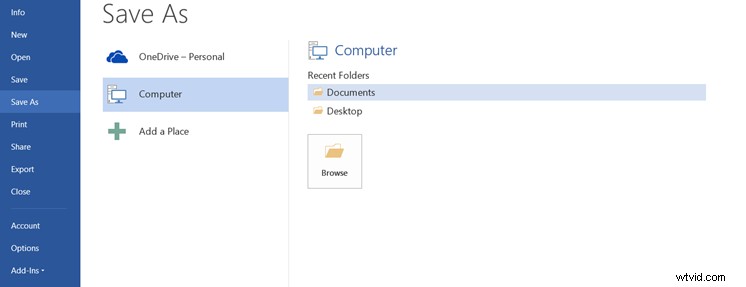
Krok 3. W oknie Eksploratora plików możesz wybrać folder, w którym chcesz przechowywać plik, i zmienić jego nazwę. Następnie wybierz PDF opcja z Zapisz jako typ lista.
Krok 4. Dokument zostanie zapisany jako plik PDF.
Krok 5. Następnie kliknij pasek wyszukiwania Windows, wpisz „Microsoft store” i otwórz go.
Krok 6. Kliknij Szukaj , wpisz „pdf to jpeg” w pasku wyszukiwania i naciśnij Enter klawisz.
Krok 7. Wybierz aplikację PDF na JPEG z pasujących wyników i kliknij Pobierz przycisk, aby zainstalować aplikację.
Krok 8. Po zainstalowaniu uruchom narzędzie PDF do JPEG i kliknij Wybierz plik aby otworzyć właśnie zapisany plik PDF.
Krok 9. Teraz plik PDF pojawia się w programie. Musisz nacisnąć Wybierz folder i wybierz folder, w którym chcesz zapisać plik.
Krok 10. Następnie kliknij Konwertuj aby przekonwertować plik PDF na plik JPG.
Sposób 2. Użyj internetowego konwertera Word na JPG
Drugim sposobem jest użycie internetowego konwertera Word na JPG – Word na JPEG. Jest to usługa online do konwersji plików PDF na JPG. Zapewnia również inne opcje konwersji, takie jak PDF na tekst, PDF na PNG, PDF na JPG, PDF na SVG i inne.
Oto jak przekonwertować Word na JPG.
Krok 1. Przejdź do witryny Word to JPEG.
Krok 2. Kliknij PRZEŚLIJ PLIKI i załaduj plik dokumentu.
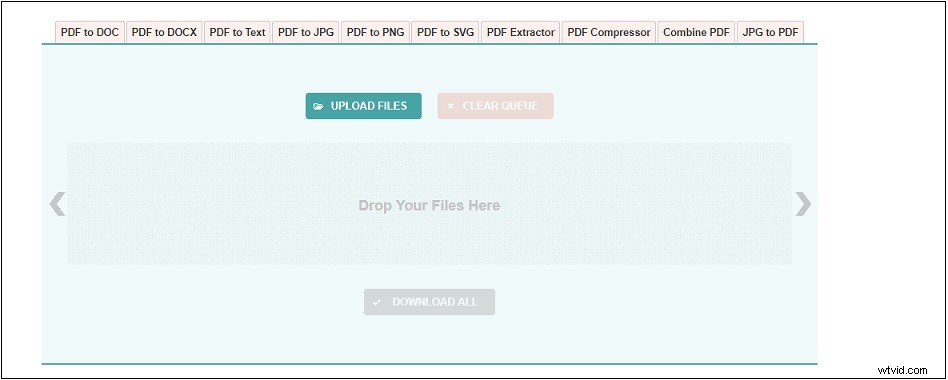
Krok 3. Następnie automatycznie skonwertuje Twój Word do JPG. Po zakończeniu konwersji naciśnij POBIERZ przycisk.
Krok 4. Pobrany plik jest zapisywany w formacie ZIP. Rozpakuj plik, a zobaczysz obrazy JPG.
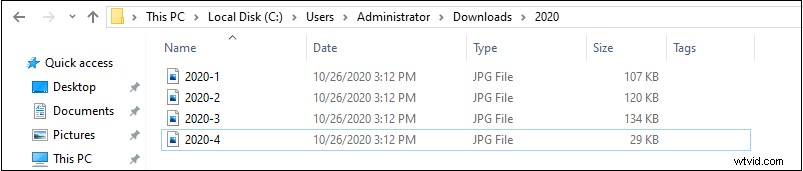
Wniosek
Teraz nauczyłeś się dwóch sposobów konwersji Worda na JPG. Wybierz metodę, którą lubisz i wypróbuj!
